u深度u盘华硕s300c安装win7系统使用教程
来源:网络收集 点击: 时间:2024-03-10【导读】:
u盘相对于旧式的携带式存储设备来说性能更好、安全可靠性更高,在装系统方面,u盘装系统也逐渐取代了之前的光盘装系统,那么如何使用u盘装win7系统呢?今天小编给大家介绍如何用u深度u盘启动盘给华硕s300c笔记本装win7系统工具/原料more准备一个足够大的u盘,小编建议大于4G,并且制作成u深度u盘启动盘下载一个Ghost win7系统镜像文件,并保存在u盘内将硬盘模式更改为AHCI,如何更改可以参考“电脑修改硬盘模式bios设置教程”方法/步骤1/10分步阅读 2/10
2/10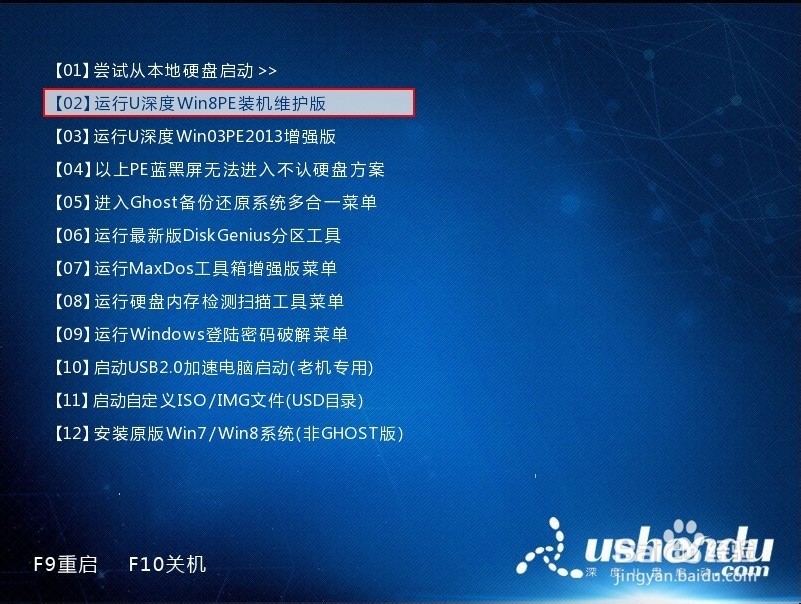 3/10
3/10 4/10
4/10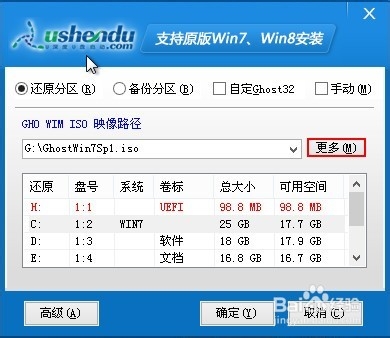 5/10
5/10 6/10
6/10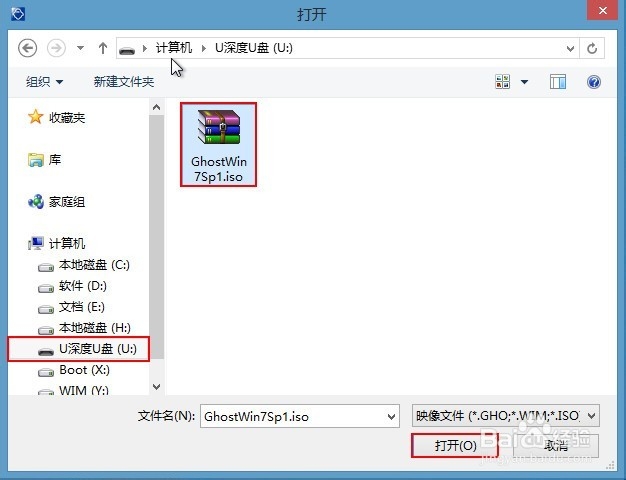 7/10
7/10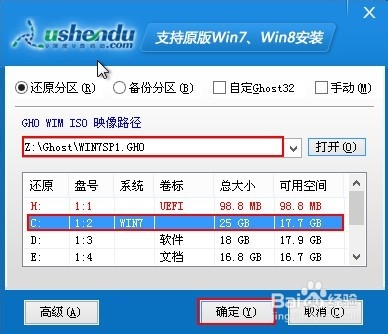 8/10
8/10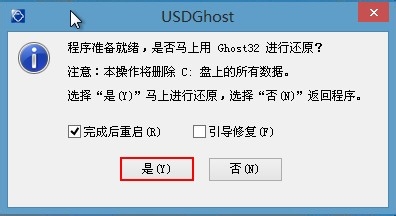 9/10
9/10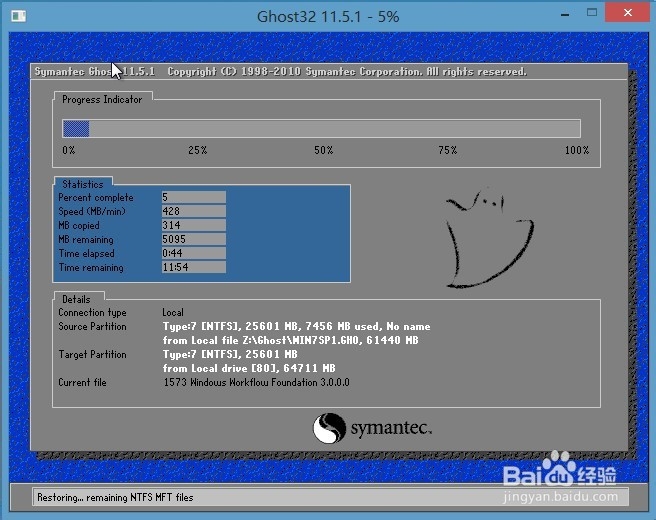 10/10
10/10
将我们准备好的u盘启动盘连接上电脑,重启电脑后在出现华硕logo的时候按下一键u盘启动快捷键ESC进入到u深度主菜单,如下图所示:
 2/10
2/10接着我们用键盘上的“↑”“↓”方向键选择【02】运行u深度Win8PE装机维护版,按回车键确认,如下图所示:
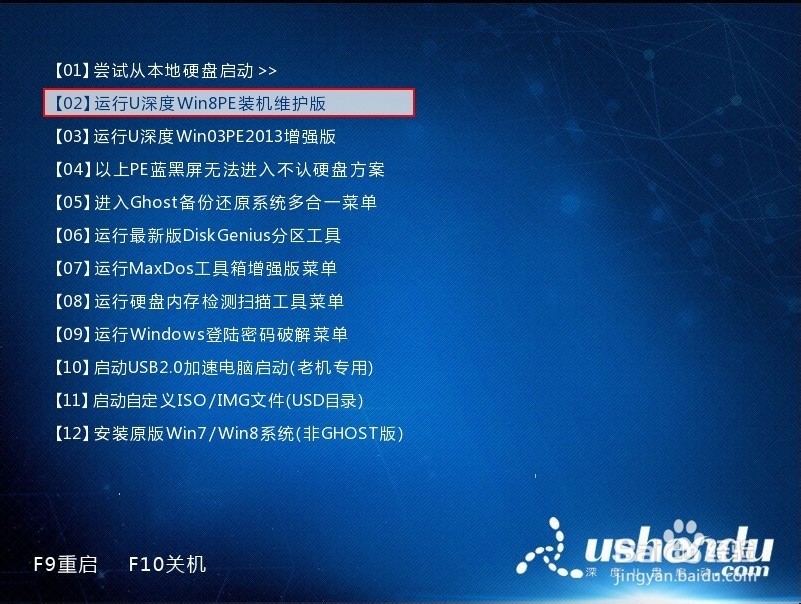 3/10
3/10进入到u深度win8系统桌面后,系统会自动启动“u深度PE装机工具”,如下图所示:
 4/10
4/10在u深度装机工具中,点击“更多”按钮,如下图所示:
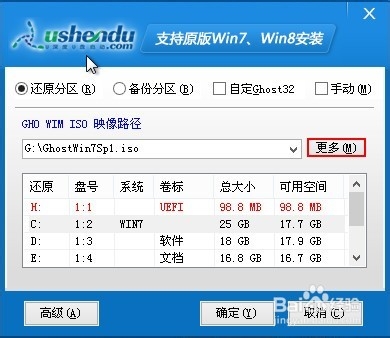 5/10
5/10点击更多按钮后,更多会变为“打开”,再次点击,如下图所示:
 6/10
6/10在打开的窗口中,我们找到我们的u盘启动盘,在u盘里面选定Ghost win7系统镜像文件,选定后将其打开,如下图所示:
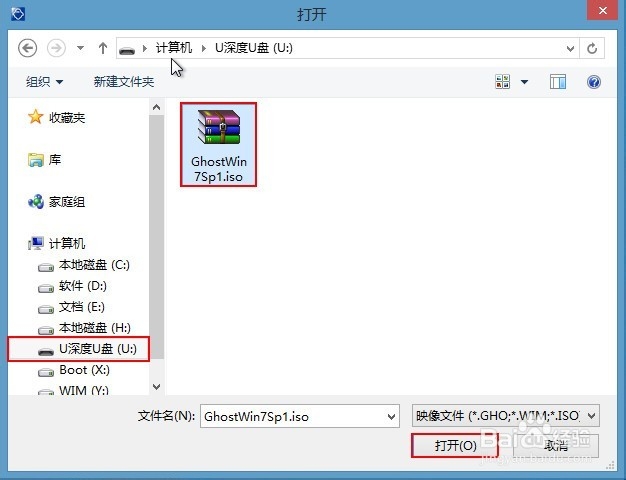 7/10
7/10装机工具会自动加载镜像包里面的.GHO文件,然后选择C盘,按下“确定”按钮,开始安装,如下图所示:
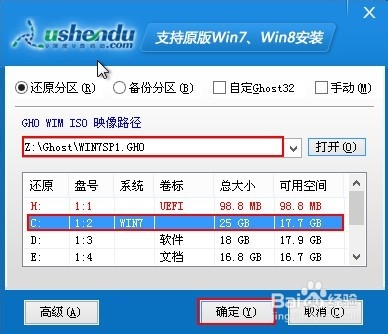 8/10
8/10在弹出的USDGhost窗口中,选择“是”,如下图所示:
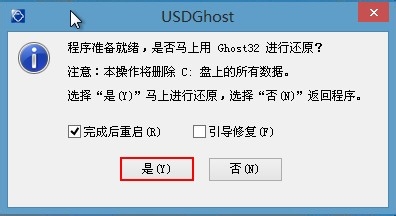 9/10
9/10此时,我们只需要等到系统完成安装即可,我们不需要再进行任何操作,如下图所示:
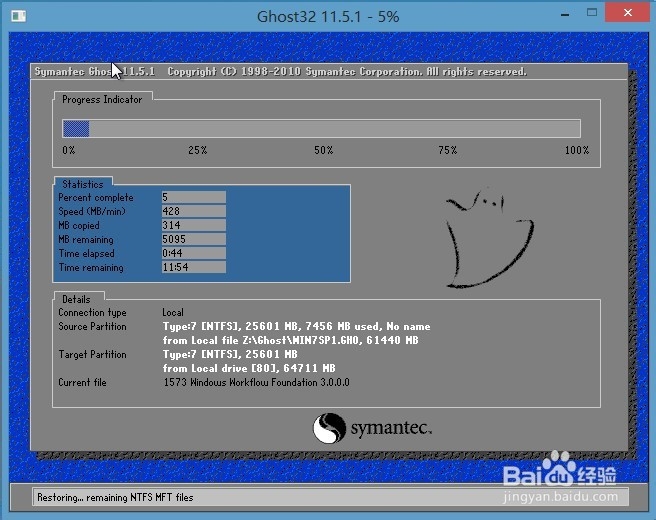 10/10
10/10win7系统安装完成后,电脑会重启并且自动安装一些程序,我们耐心等到系统进入到win7桌面,此时表明我们用u深度u盘给华硕s300c笔记本装win7系统操作成功
u盘win7版权声明:
1、本文系转载,版权归原作者所有,旨在传递信息,不代表看本站的观点和立场。
2、本站仅提供信息发布平台,不承担相关法律责任。
3、若侵犯您的版权或隐私,请联系本站管理员删除。
4、文章链接:http://www.1haoku.cn/art_308941.html
上一篇:QQ音速图标如何升级
下一篇:iPhone手机的键盘语音输入没反应怎么办
 订阅
订阅